Heatmapien luominen Excelissä on tehokas tapa visualisoida suuria tietomääriä visuaalisesti. Heatmapilla voit nopeasti ja intuitiivisesti tunnistaa merkittävät arvot. Tämä datavisualisoinnin muoto käyttää värikoodauksia näyttääkseen tietoja, samalla tavalla kuin lämpökuvaa tuottava lämpökamera. Tässä oppaassa näytän sinulle, kuinka voit nopeasti luoda heatmapin ehtoformatointien avulla Excelissä, jotta voit esitellä tietosi merkityksellisesti.
Tärkeimmät oivallukset
- Heatmap on hyödyllinen työkalu tietojen visualisointiin ja merkittävien arvojen tunnistamiseen.
- Ehtoformatointi on avain heatmapien luomiseen Excelissä.
- Väriskaalojen avulla voit korostaa positiivisia ja negatiivisia arvoja helposti.
Vaiheittainen opas heatmapin luomiseen
1. Tietojen valmistelu
Ennen heatmapin luomisen aloittamista on tärkeää, että tiedot Excelissä ovat hyvin jäsenneltyjä. Sinun pitäisi järjestää tietosi selkeään ja taulukkomaiseen muotoon asianmukaisilla otsikoilla. Esimerkissämme työskentelemme neljän eri yrityksen liikevaihto-, kulut- ja voittolukujen kanssa (A, B, C ja D). On hyödyllistä järjestää numerot vierekkäisiin soluihin.
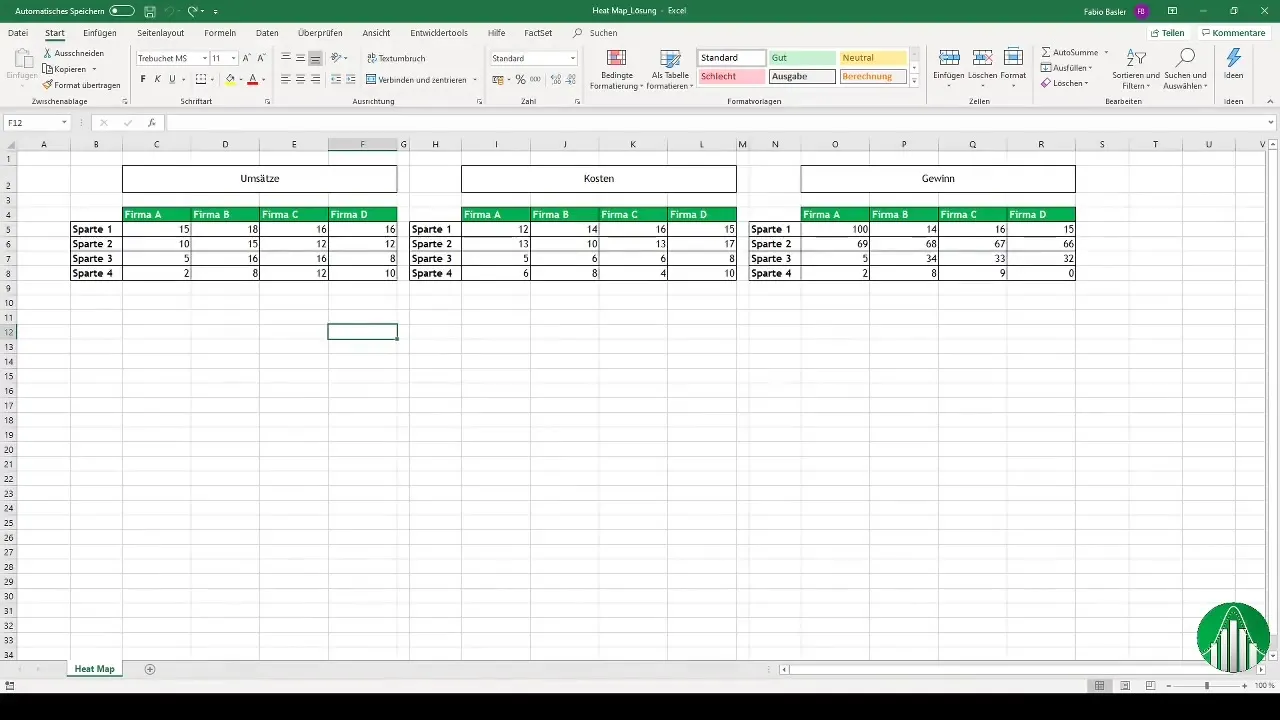
2. Tietojen merkitseminen
Heatmapin luomiseksi valitse solualue, jonka haluat korostaa. Tämä sisältää yleensä kaikki solut vastaavilla liikevaihto-, kulut- ja voittoluvuilla. Varmista, että merkitset koko alueen, joka on mukana heatmapissa.
3. Ehtoformatoinnin valinta
Siirry Excelin ehtoformatoinnin asetuksiin. Löydät ne "Aloitus"-välilehdeltä. Valitse "Ehtoformatointi" ja valitse "Väriskaalat". Täällä voit valita erilaisia värijaksoja, jotta voit visualisoida tietosi. Esimerkiksi liikevaihtolukujen osalta voit valita vihreä-keltainen-punainen värimuutoksen, jossa vihreä edustaa korkeampia arvoja ja punainen alhaisempia arvoja.
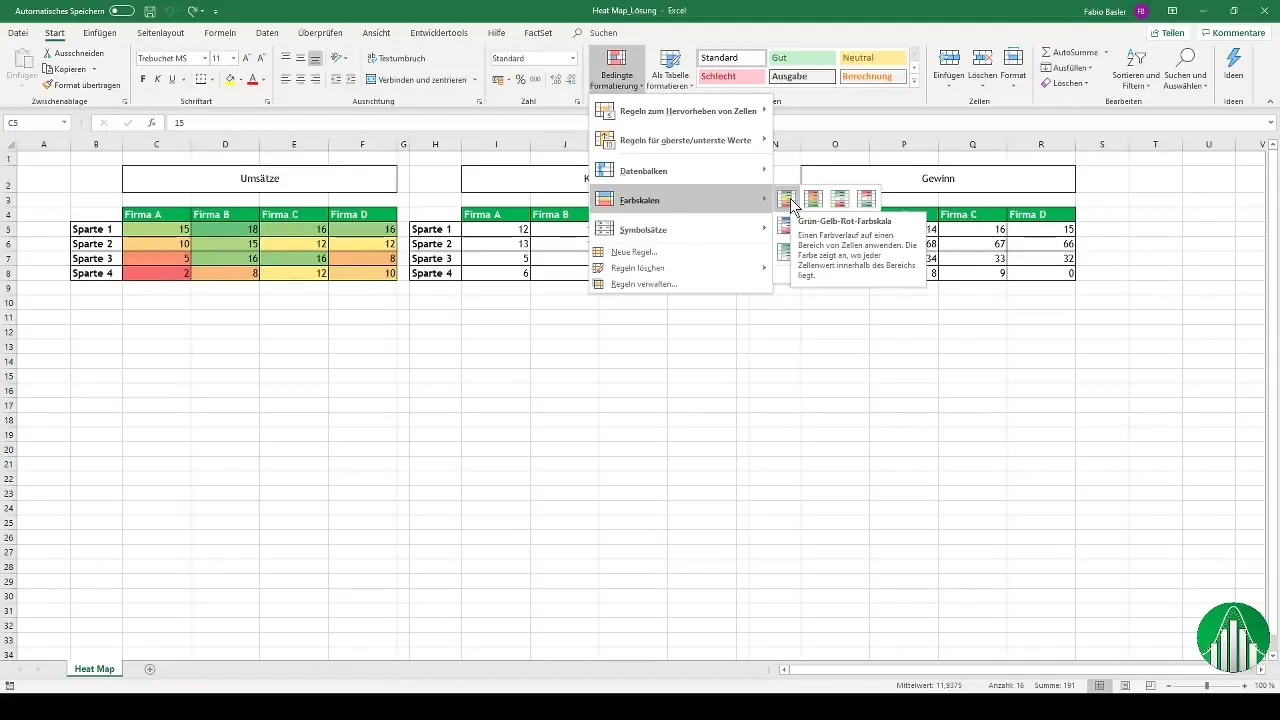
4. Väriskaalan soveltaminen
Kun olet valinnut haluamasi väriskaalan, klikkaa "OK". Excel värittää valitsemasi solut nyt numeroiden perusteella. Korkeammat liikevaihtoluvut näkyvät intensiivisessä vihreässä sävyssä, kun taas alhaisemmat arvot punertuvat. Tämä mahdollistaa selvän visuaalisen erottelun positiivisten ja negatiivisten arvojen välillä.
5. Heatmapin luominen kulunäkökulmasta
Kululukujen osalta suoritat samanlaisen prosessin, mutta päinvärisillä väreillä. Valitse uudelleen solualue kulujen kanssa ja käytä punainen-keltainen-vihreä väriskaalaa. Tässä tapauksessa korkeammat kulut tulisi näkyä intensiivisessä punaisessa, mikä tekee kriittiset arvot nopeasti havaittaviksi.
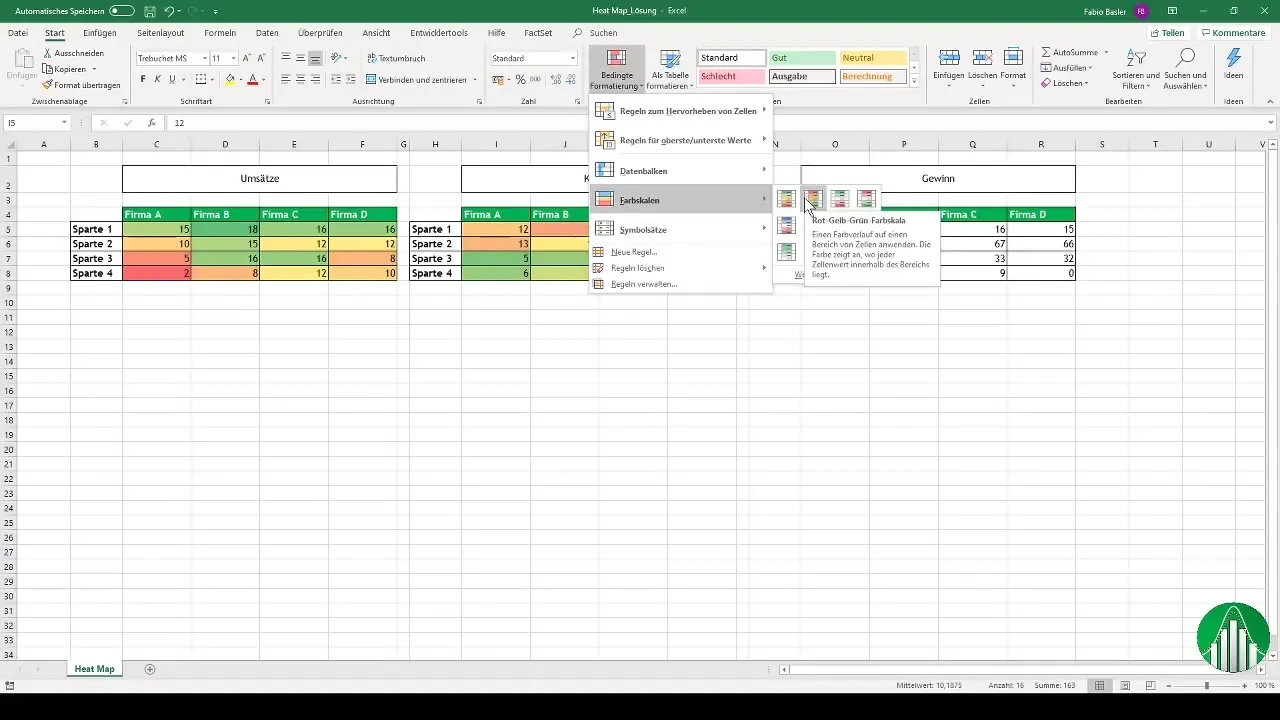
6. Voiton laskeminen ja visualisointi
Voiton visualisoimiseksi voit suorittaa yksinkertaisen laskennan: Liikevaihto miinus kulut. Kun olet laskenut voittoluvut, sinun tulisi luoda myös heatmap tälle. Voit esimerkiksi käyttää liikennevalomuotoilua positiivisten ja negatiivisten voittojen selkeyttämiseen. Tämä auttaa ymmärtämään yritysten taloudellista tilannetta yhdellä silmäyksellä.
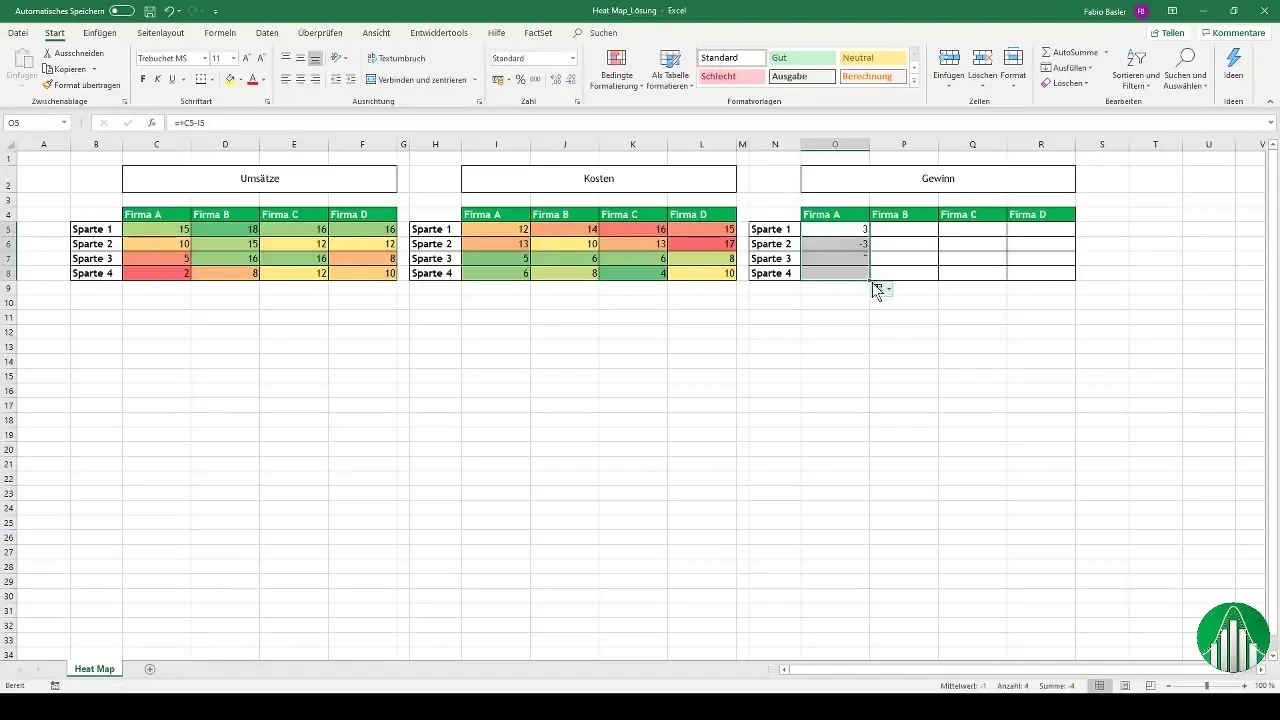
7. Viimeistely ja esityksen mukauttaminen
Voit hienosäätää heatmapiasi edelleen. Mieti, haluatko käyttää väri- tai liikennevalinnaisarjoja, jotta tiedot olisivat vielä merkityksellisempiä. Excel mahdollistaa muotojen tai symbolien, kuten nuolien tai tähtien, lisäämisen korostamaan erityisiä arvoja. Nämä muutokset auttavat sinua esittämään tiedot selkeämmin ja käyttämään niitä esityksissä tai kojelautapohjissa.
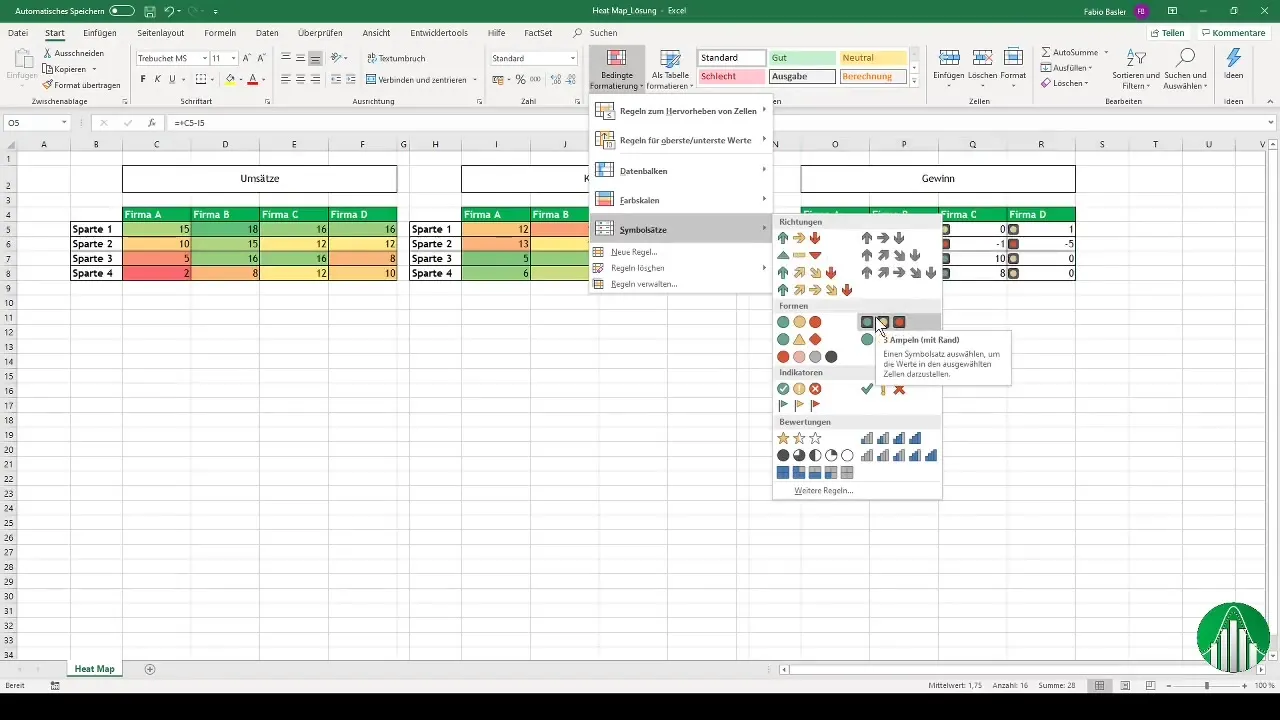
Yhteenveto
Tässä vaiheittaisessa ohjeessa olet oppinut, kuinka voit luoda heatmapin Excelissä. Ehtoformatointien käyttö mahdollistaa tietojen visuaalisen ja intuitiivisen esittämisen. Värikoodausten avulla voit visualisoida positiivisia ja negatiivisia arvoja houkuttelevasti, mikä on erityisen arvokasta esimerkiksi taloushallinnon ja johtamisen alueilla.
Usein kysytyt kysymykset
Miten luon lämpökartan Exceliin?Valitsemalla ehdollisen muotoilun ja soveltamalla väriskaalaa haluamiisi soluihin.
Mikä on lämpökartan etu?Se mahdollistaa suurten tietomäärien nopean ja intuitiivisen visualisoinnin sekä merkittävien arvojen tunnistamisen.
Voinko käyttää myös muita visualisointimuotoja?Kyllä, voit käyttää muotoja tai symboleja kuten tähtiä ja nuolia korostamaan erityisiä arvoja.


